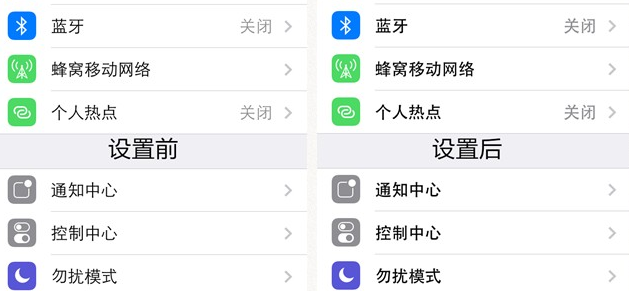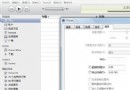Apple ID賬號注冊教程圖文
編輯:蘋果手機教程

Apple ID賬號注冊教程圖文詳解:
1.首先要准備一個郵箱,建議是常用郵箱,以備日後忘記賬號/密碼能找回來所用的。
2.打開電腦的iTunes軟件,如下圖:
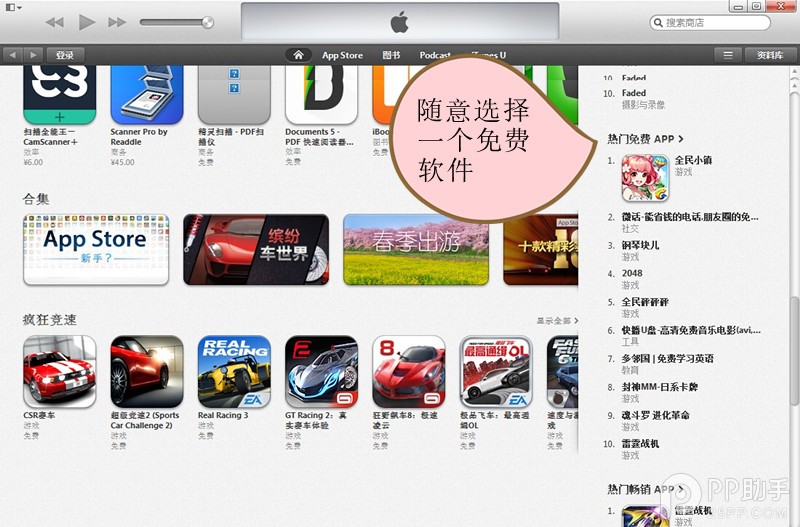
3.可在右邊欄的熱門免費App隨意找一個免費軟件,然後點擊免費下載後彈出對話框如下,輸入Apple ID和密碼後點擊創建Apple ID。
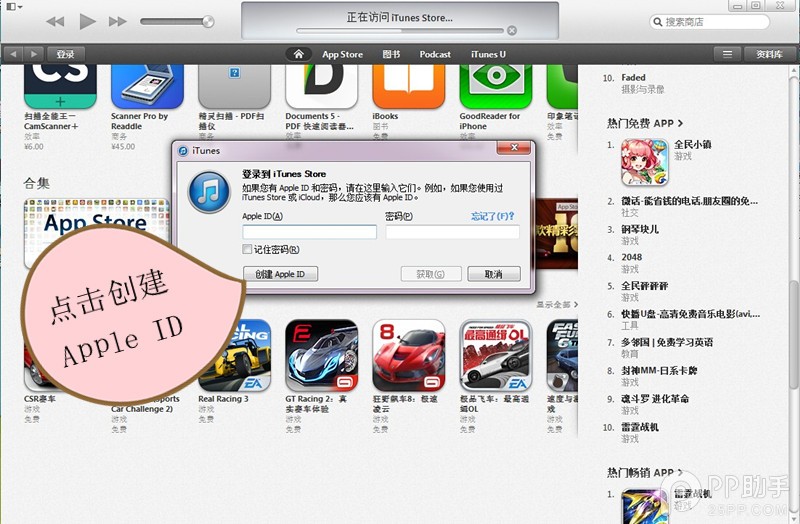
4.之後就進入以下蘋果ID的說明頁面,點擊“繼續”。
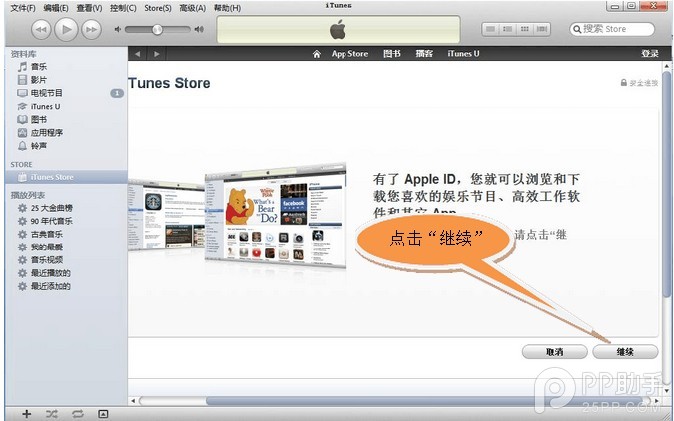
5.然後就是使用協議,老樣子,選中“已閱讀”後點擊“同意”按鈕 :
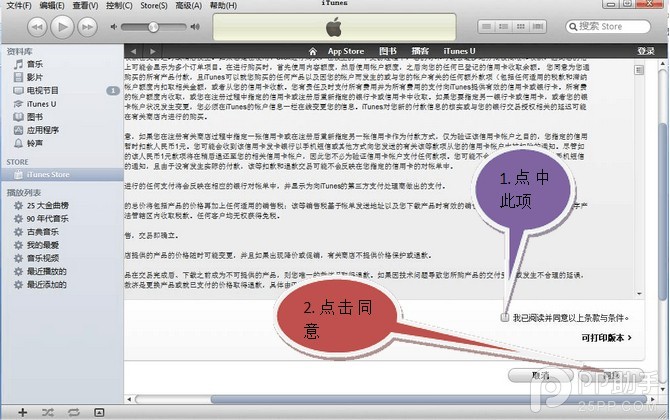
6.隨後進入信息填寫頁面。三個詳細問題和答案建議做個備份,一旦忘記密碼,就需要靠這些問題來重置密碼噢。
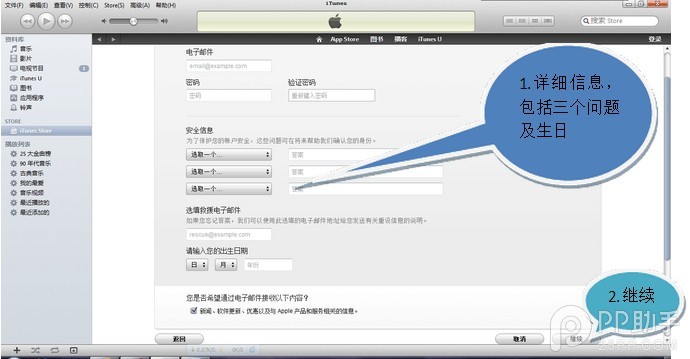
7.點擊繼續後進入“提供付款方式”頁面。沒有需求的可以直接選“無”(因為即使這次不輸入,下次需要付款時也可以再添加)然後點擊“創建App ID”,系統便會像你所注冊的郵箱發送驗證郵件。
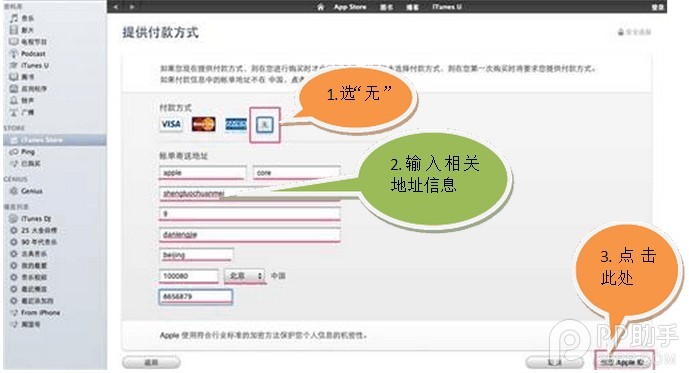
8.然後等待驗證郵件到達後便點擊立即驗證即可。最後在驗證頁面再輸入一邊你的ID和密碼即大功告成了!
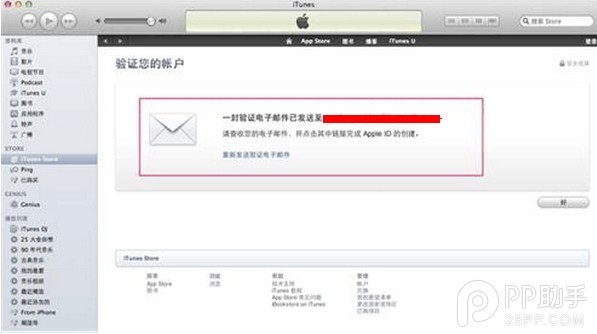
相關文章
+- iOS開源一個簡略的訂餐app UI框架
- 史上最具體的CocoaPods裝置教程(圖文)
- iOS卒業設計之氣象預告App
- 2016 cocoapods的裝置和應用辦法和版本進級碰到的成績
- iOS10 App適配權限 Push Notifications 字體Frame 碰到的成績
- 針對iOS10新增Api的具體研討
- iOS開辟之(APNS)長途推送完成代碼 附證書與真機調試
- iOS突變圓環扭轉動畫CAShapeLayer CAGradientLayer
- iOS仿簡書、淘寶等App的View彈出後果
- iOS App通訊之local socket示例
- Mac下獲得AppStore裝置包文件途徑
- iOS App之間的通訊 local socket
- iOS逆向工程應用LLDB的USB銜接調試第三方App
- IOS CocoaPods詳解之制造篇
- IOS CocoaPods具體應用辦法